
ラインモに切り替えたけど、スマホからマイメニューに入れない。
対処方法はあるの?
そんなお悩みをお持ちのかた向けの記事になります。
こんにちはmasaki(masakitblog2020)です。
ソフトバンクの新プランラインモ(LINEMO)は使用状況の確認をはじめ、手続きなどすべてネット上で行わなければなりません。
このとき窓口となるのがマイメニューです。
マイメニューにログインできなければ、データ量の確認をできないのはもちろん、契約の変更、もっといえば解約する手段すらなくなってしまいます。
おおげさかもしれませんが、キャリアとユーザーをつなぐ生命線です。
そんなマイメニューに入れず困っていましたが、なんとか試行錯誤のうえ改善できました。
スマホからラインモ(LINEMO)のマイメニューに入れずお悩みの方は、解決のヒントがみつかるかもなのでぜひ参考にしてみてくださいね。
【ラインモ(LINEMO)】のマイメニューにスマホから入れないときの対処法
スマホからラインモ(LINEMO)のマイメニューにアクセスしようとすると以下のような表示になり、アクセスできませんでした。
他のサイトは普通に閲覧できます。
ただなぜかラインモ(LINEMO)のマイメニューページだけにはアクセスできなかったのです。
ソフトバンクのサーバー通信障がいを疑い、Twitterやソフトバンクのホームページで調べるもそのような情報はありません。
そこでラインモ(LINEMO)のチャットオペレーターに問い合わせて見ると次のことをためしてみてほしいと言われました。
この時の私の環境は以下です
- Andoroid端末を使用(物理sim)
- ワイモバイルからの番号移行
- 回線切り替え直後
【ラインモ(LINEMO)】のマイメニューに入れない時まず試したいこと3つ
オペレーターから示された改善策は以下の3つ
- 端末の再起動
- ブラウザーを替えてみる
- ブラウザーのキャッシュを削除する
結論からいうと私の場合上記の方法では改善できませんでした。
ただ環境によっては改善がみこめるかもしれないので一度試してみるのも良いかもしれません。
また3つの方法を試して効果がなかったら時間を空けてから、試してみてくださいとのことでした。
端末の再起動
なんらかのトラブルが起こったときに一番てっとり早い対処方法は端末の再起動。
bluetoothなどの機器との接続時の不具合のときも有効な対処方法です。
まずは一度端末を再起動してみてください。
ブラウザーを替えてみる
デフォルトで使っているブラウザーの過去のデータが邪魔をしてアクセスできない可能性があります。
手っ取り早いのはいつも使っているブラウザー以外でアクセスしてみることです。
一度ためしてみましょう。
ブラウザーのキャッシュを削除する
基本ブラウザーを変えてみると同じ原理ですが、過去のデータが邪魔をしてアクセスできない可能性があります。
ブラウザーを変えてみた結果アクセスできるようになったなら、普段お使いのブラウザーの
- キャッシュ
- 閲覧履歴
- cookie
を削除してみましょう。
クロームの場合以下をタップして
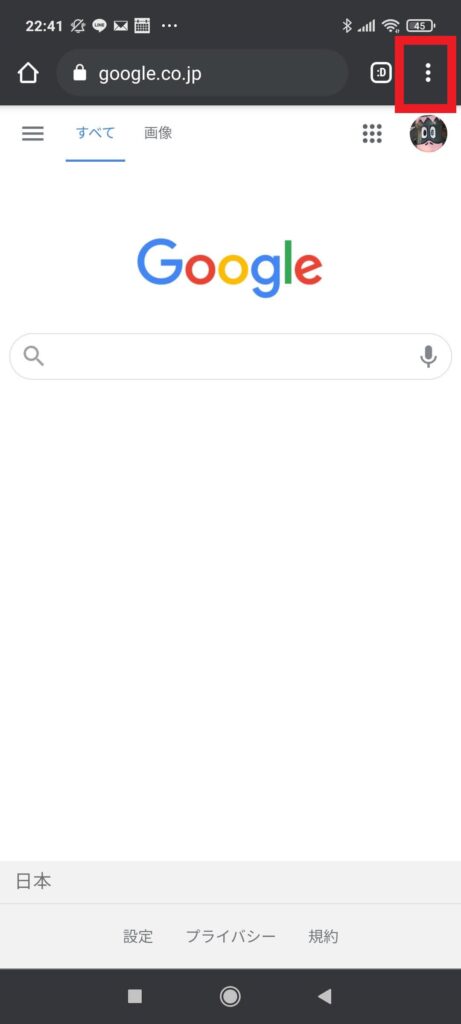
- 設定
- プライバシーとセキュリティー
- 閲覧履歴データの削除
から削除できます。
【ラインモ(LINEMO)】のマイメニューに入れないとき私の場合PCモードから起動で解決
私の場合、PCモードを使うことでマイメニューにアクセスできるようになりました。
もし基本的な改善策をためしてだめなら、一度試してみてください。
PCモードからログインした後はマイメニューをブックマーク登録します。
ブックマーク登録からマイメニューを開くことでモバイル表示されるようになりました。
各ブラウザー、設定からPCモードに切り替えることができます。
以下でグーグルクロームを例にご説明していきます。
グーグルクロームの場合以下をタップ
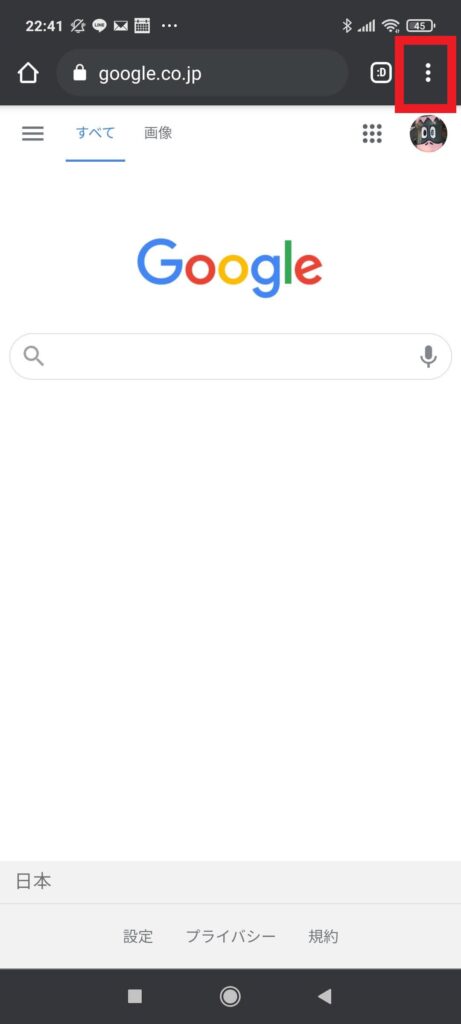
一覧よりPC版サイトにチェックをいれます。
するとPCモードに切り替わります。
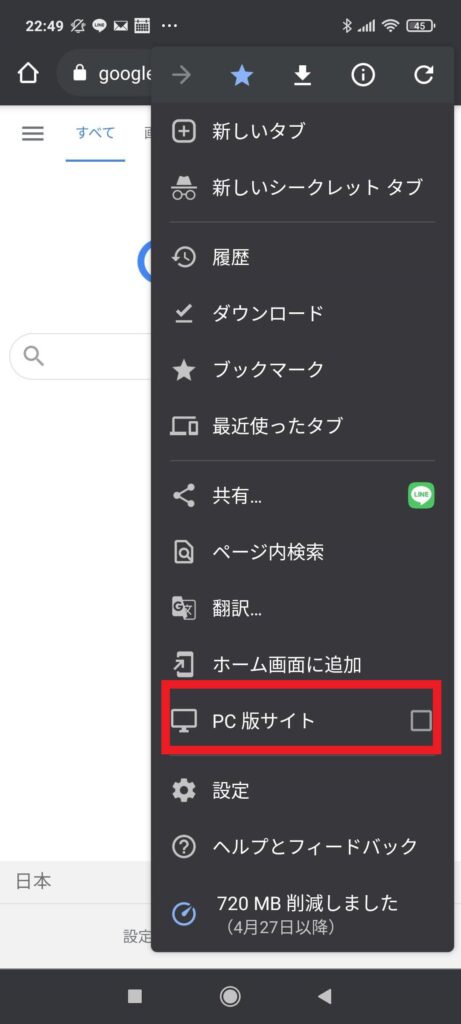
お手持ちのPCがあるならPCからログイン、ブックマーク登録でもよいです。
- PCモードからマイメニューにログイン
- マイメニューをブックマーク登録
- モバイルモードに戻してもブックマークを開くことでモバイル表示
【ラインモ(LINEMO)】のマイメニューにログインできない!?パスワードなんて設定した覚えがないんだけど・・・
ラインモ(LINMO)のマイメニューにアクセスはできました。
次に登録した覚えがないパスワードを入力する画面になります。
でも、大丈夫です。
「パスワードをお忘れの方」から、契約時登録した暗証番号を入力することで、パスワードが表示されるようになりマイメニューにログインできます。
- ログイン画面のパスワードがわからない
- 「パスワードをお忘れの方」から契約時登録した暗証番号を入力することで、パスワードを表示
- マイメニューにログインできる
実際の流れを以下で解説していきますね。
【ラインモ(LINEMO)】のマイメニューへのログイン方法
スマホから直接ラインモ(LINEMO)のマイメニューへアクセスする場合、WIFIをOFFにすれば自動でログインできるようになります。
ただしPC、スマホのPCモードからログインする場合、登録情報を入力する必要があります。
ログインページにアクセスすると以下のような画面になります。
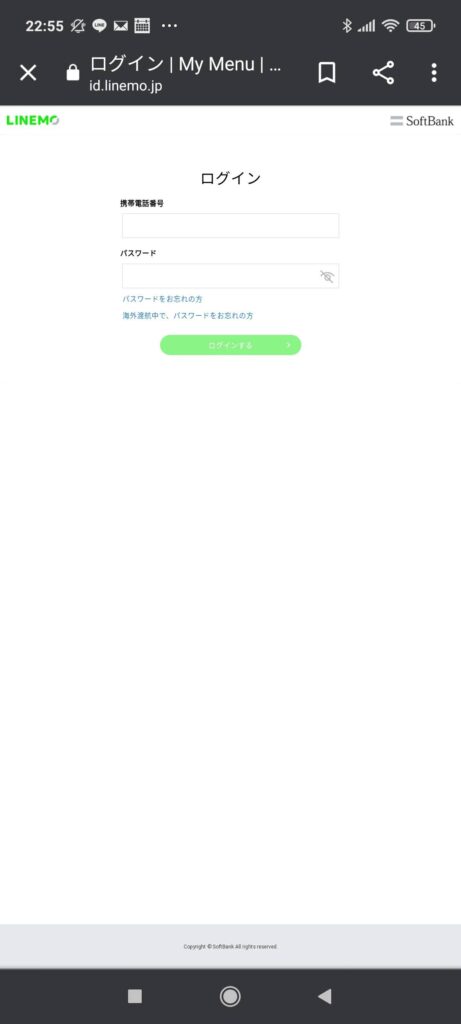
え?ログインパスワードなんか設定した覚えはないんだけど・・・
となりますよね。
あせらず「パスワードをお忘れの方」をクリックしましょう。
すると以下のような画面になり
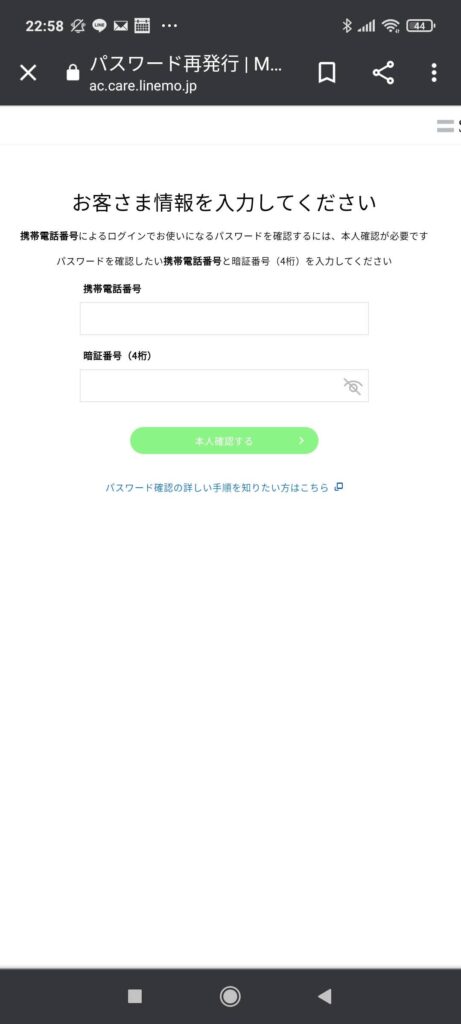
- 電話番号
- 暗証番号
を入力する画面になります。
暗証番号は契約のときにご自分で設定した4桁の数字です。
もしも4桁の暗証番号もわすれてしまった場合、以下からラインモのチャットサポートにお問い合わせしてください。
(受付9:00~20:00)
請求すれば書面から暗証番号を確認できます。
電話番号、暗証番号入力後パスワードを確認できますので
- 電話番号
- パスワード
を入力してラインモ(LINEMO)のマイメニューにログインしてください。
まとめ
ラインモ(LINEMO)のマイメニューに入れないとき結果的に私の場合
- PC,PCモードからはアクセスできた
- ログイン後はブックマーク登録することでモバイルモードでも表示できた
さらにログイン画面でパスワード入力を要求されとまどいましたが
- 「パスワードを忘れた方」から暗証番号を入力
- パスワードが表示されログインする
上記のながれで無事にマイメニューにログインすることができました。
私の環境から検証するとワイモバイルからの番号移行だったので
- ワイモバイルからの番号移行だったので登録情報が干渉してしまいアクセスできなかった?
- 番号移行直後だったのでワイモバイルとの登録情報が干渉した?
正確な理由はわかりませんが、PC,PCモードでログインして紐づけることにより、その後モバイルモードでもラインモ(LINEMO)のマイメニューにアクセスできるようになりました。
前半のマイメニューにスマホからアクセスできないときの対処法は、特にワイモバイル、ソフトバンクから移行した方に有効な方法かと思うのでぜひ試してみてください。
最後までお読みいただきありがとうございました。

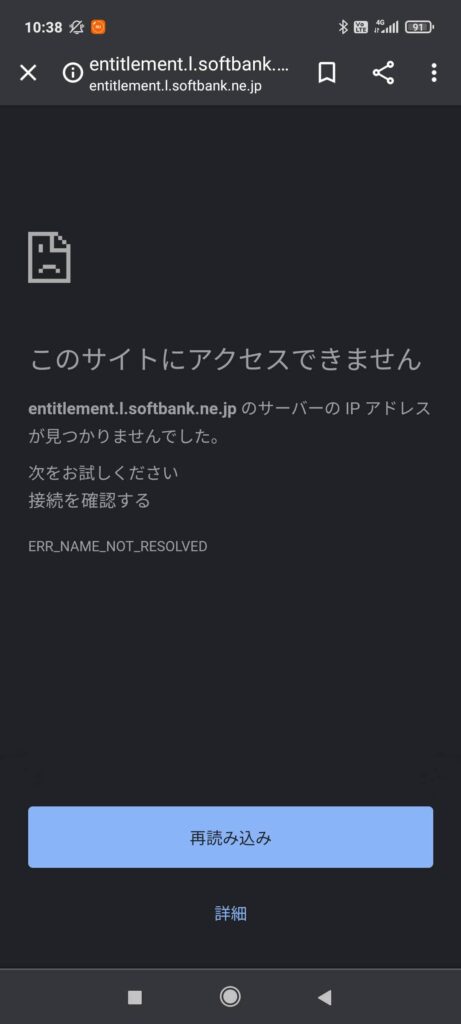


コメント